PS创建选区调对处理照片的作用[多图]
教程之家
ps教程
在PS中可以根据需要,对照片的局部进行编辑,这就需要将照片的特定部分创建为选区,然后对选区进行调整,如填充,调色,改变位置,应用滤镜等,在进行这些操作时,不会影响选区外的图像。
1、打开一张照片素材。如下图所示:

2、点击工具栏上的【矩形选框工具】。如下图所示:

3、在画面中拖动绘制一个矩形选区。如下图所示:

4、然后点击【图像】菜单,点击【调整】,点击【去色】。
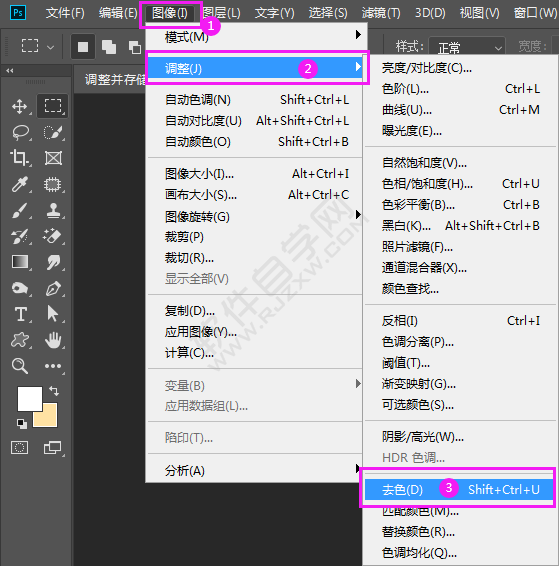
5、应用该命令后,选区内图像变成灰色,如下图所示:

看了这么多,你学会了吗?想要获得最新资讯教程就来教程之家网站!简单易懂的软件教程、令人耳目一新的游戏玩法这里统统都有,更多精彩不容错过!





![ps剪裁工具怎样使用[多图]](https://img.jiaochengzhijia.com/uploadfile/2021/0419/20210419040356976.png@crop@240x180.png)


![ps里面色相饱和度在哪里[多图]](https://img.jiaochengzhijia.com/uploadfile/2021/0415/20210415030304859.png@crop@240x180.png)